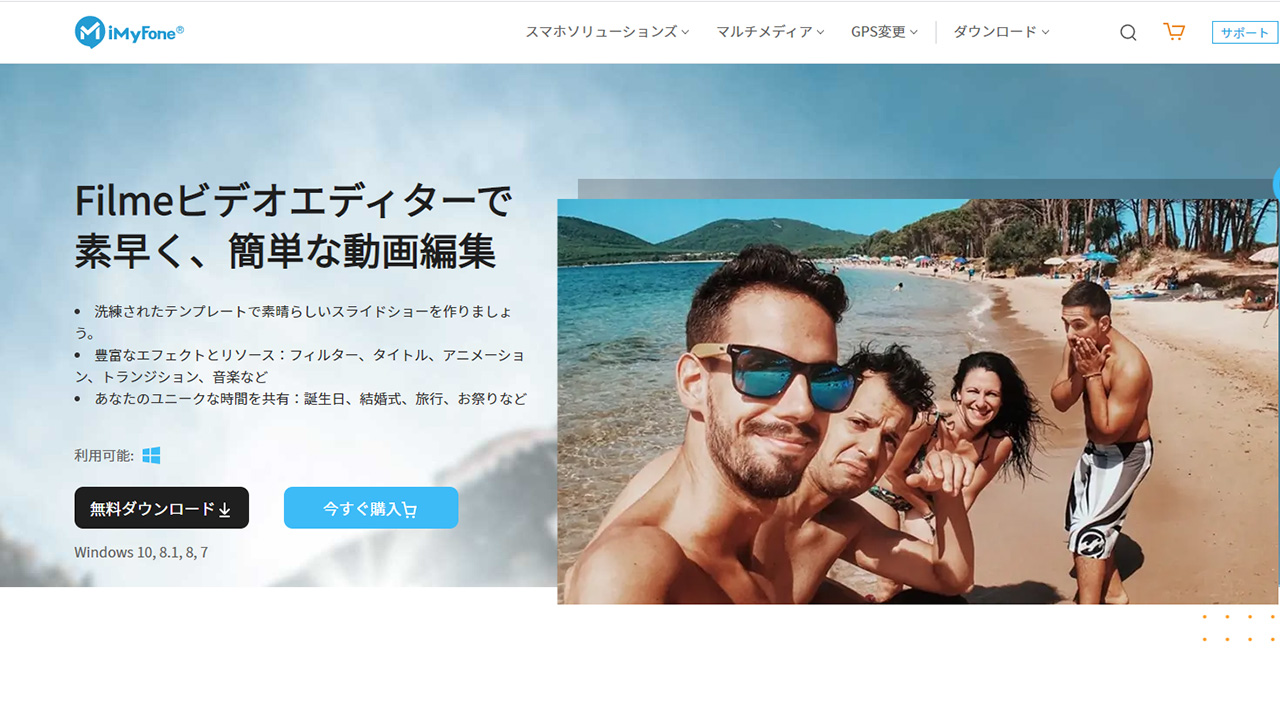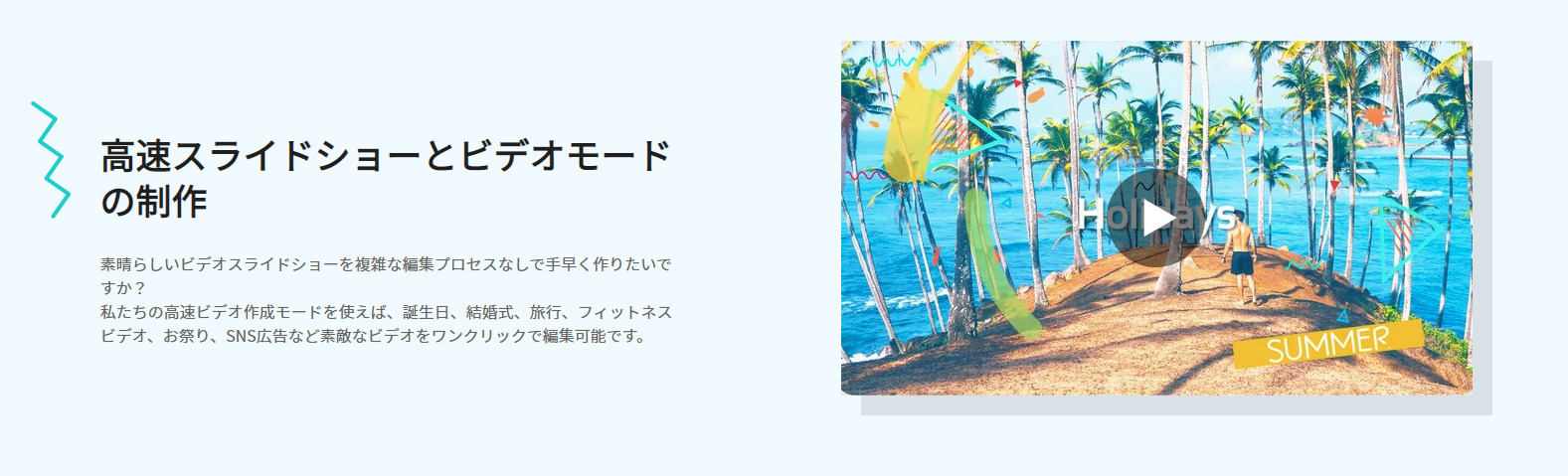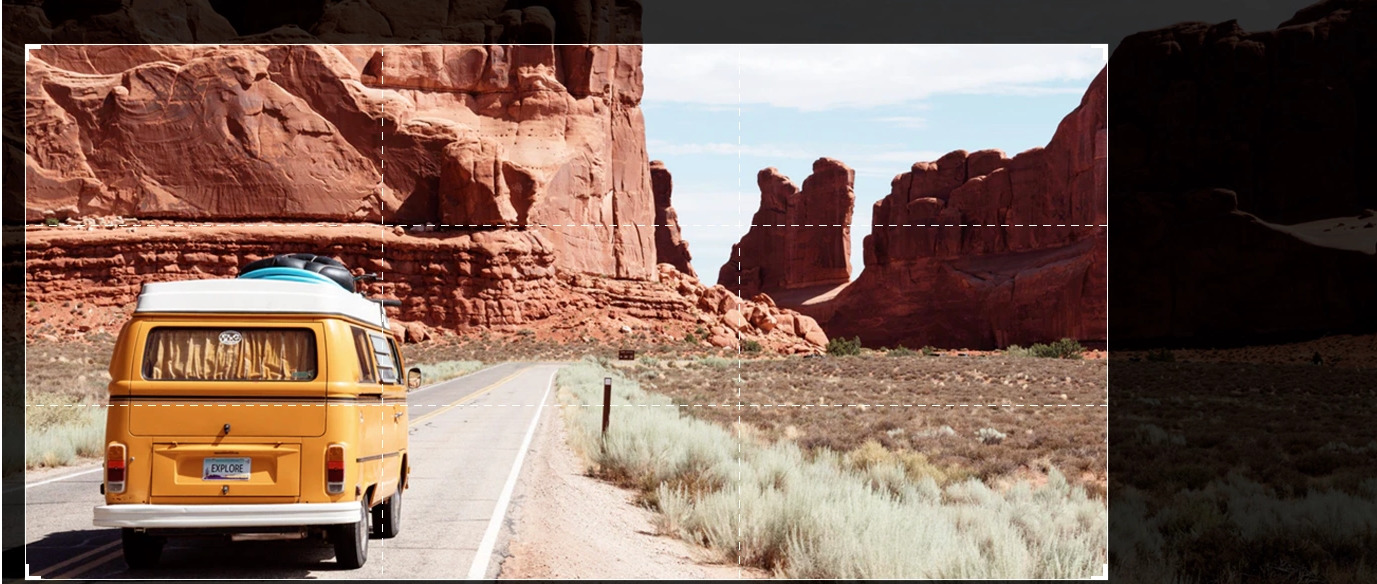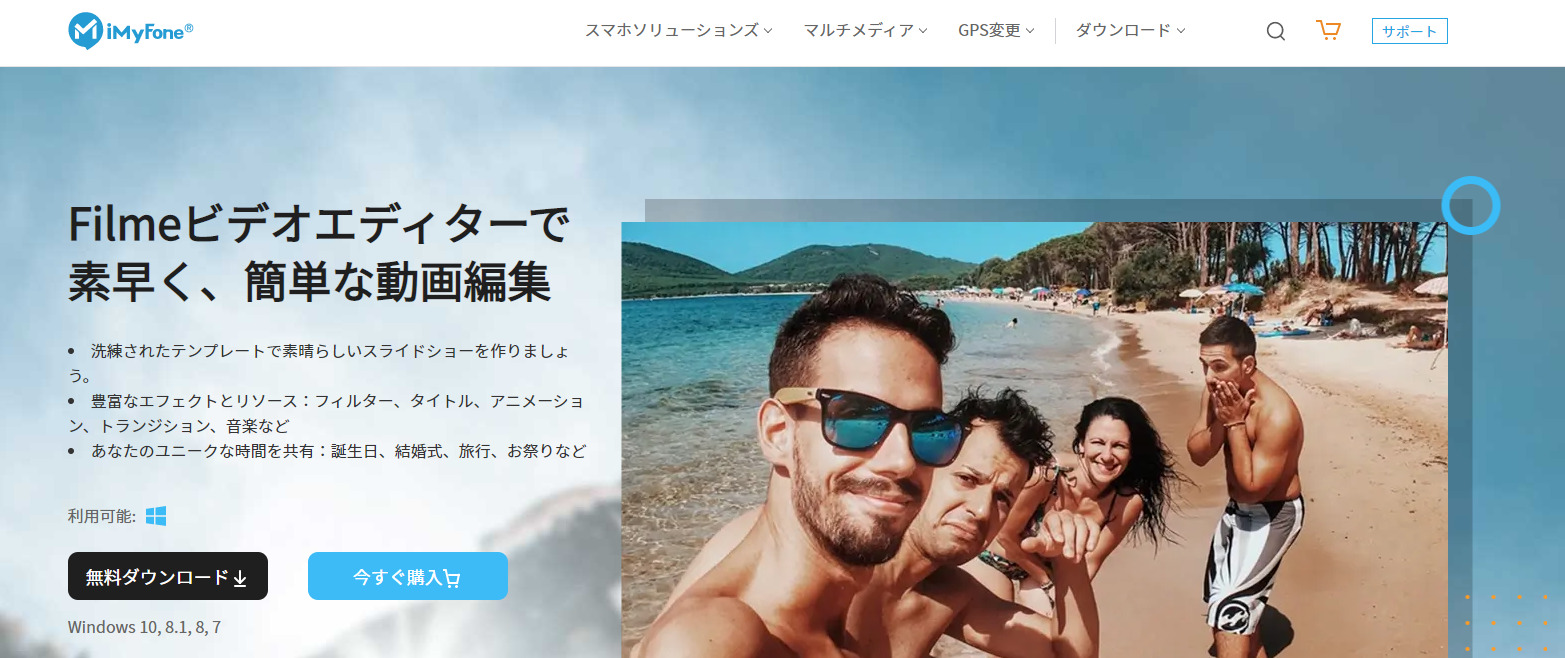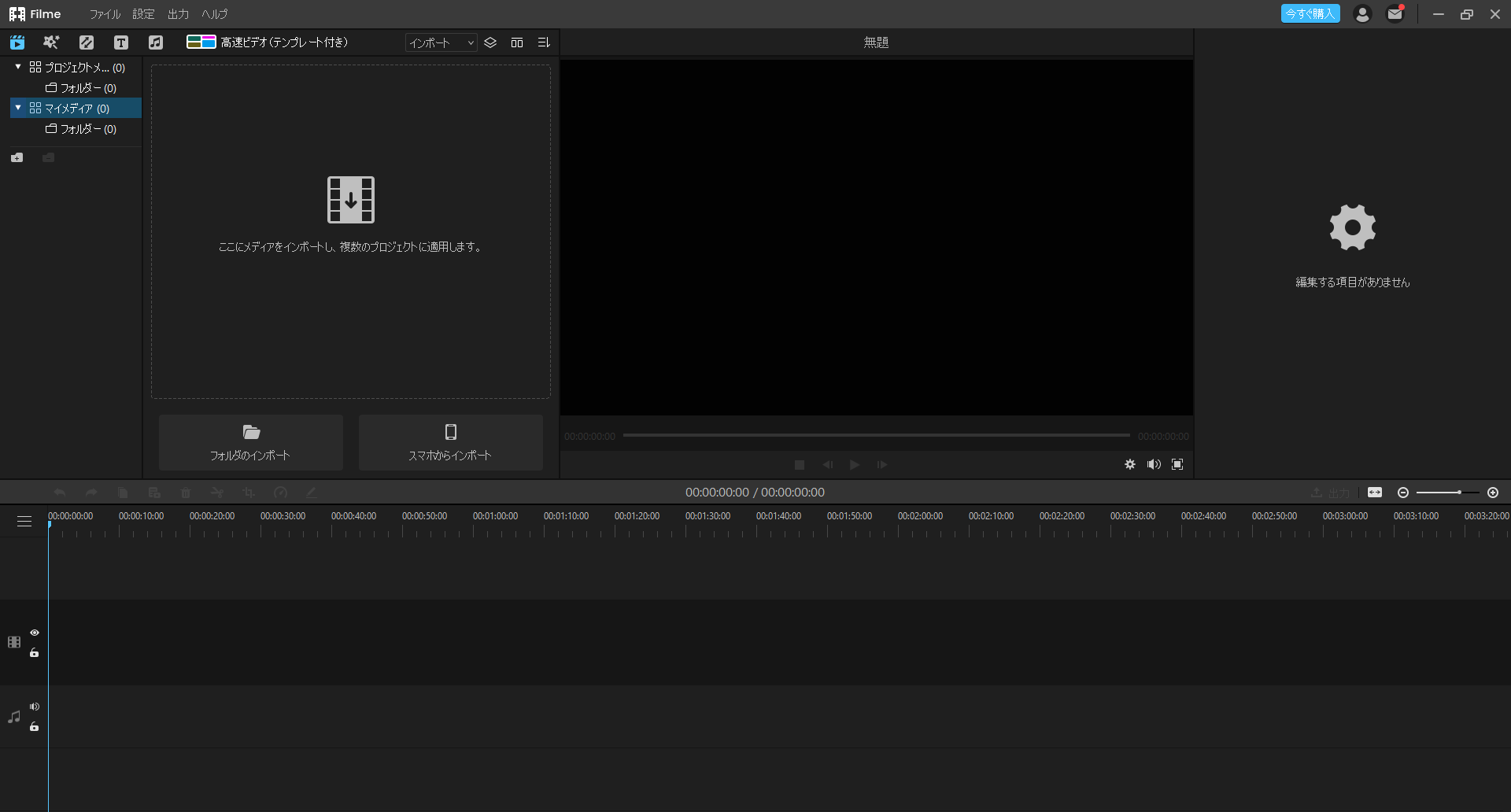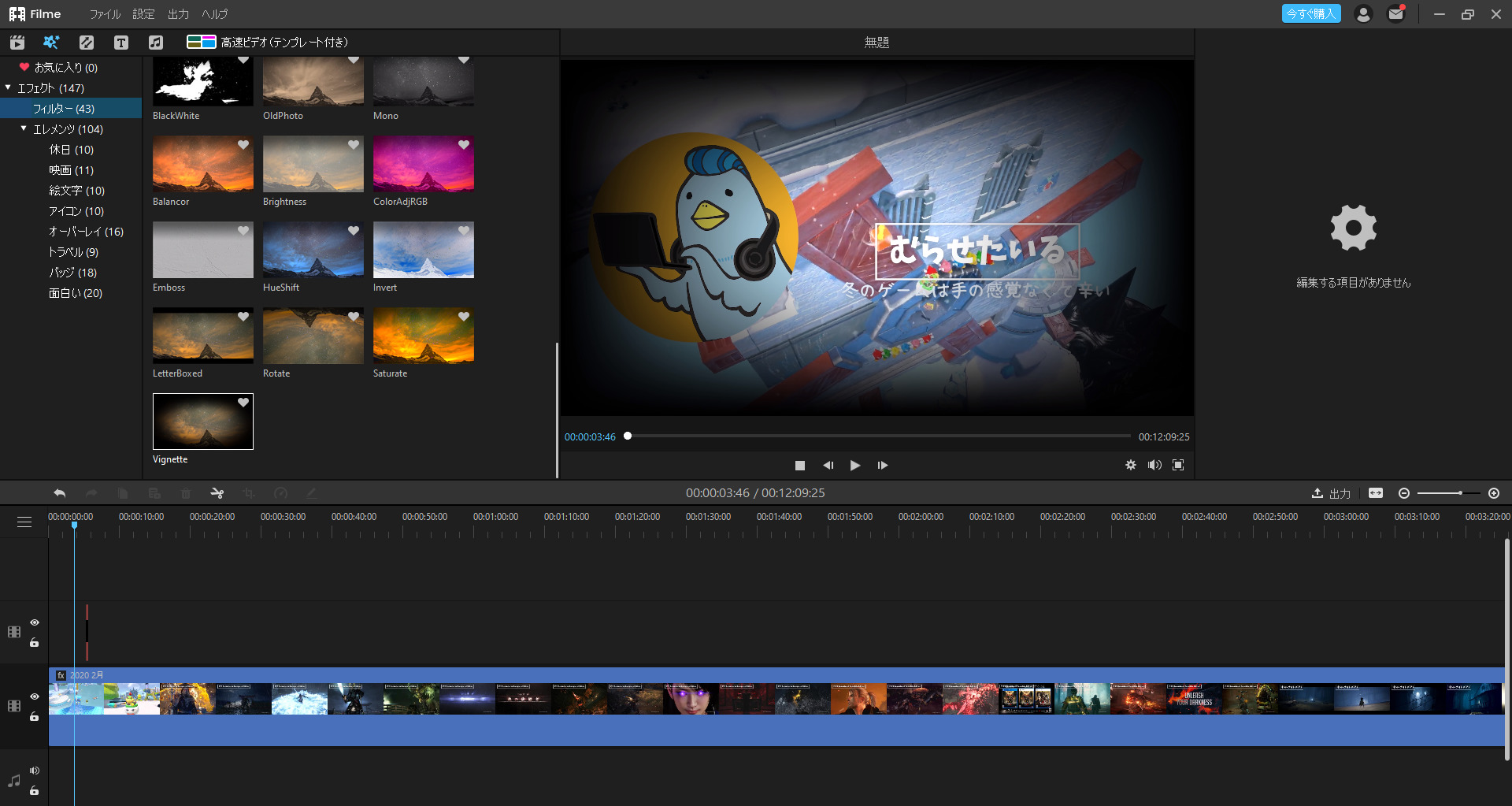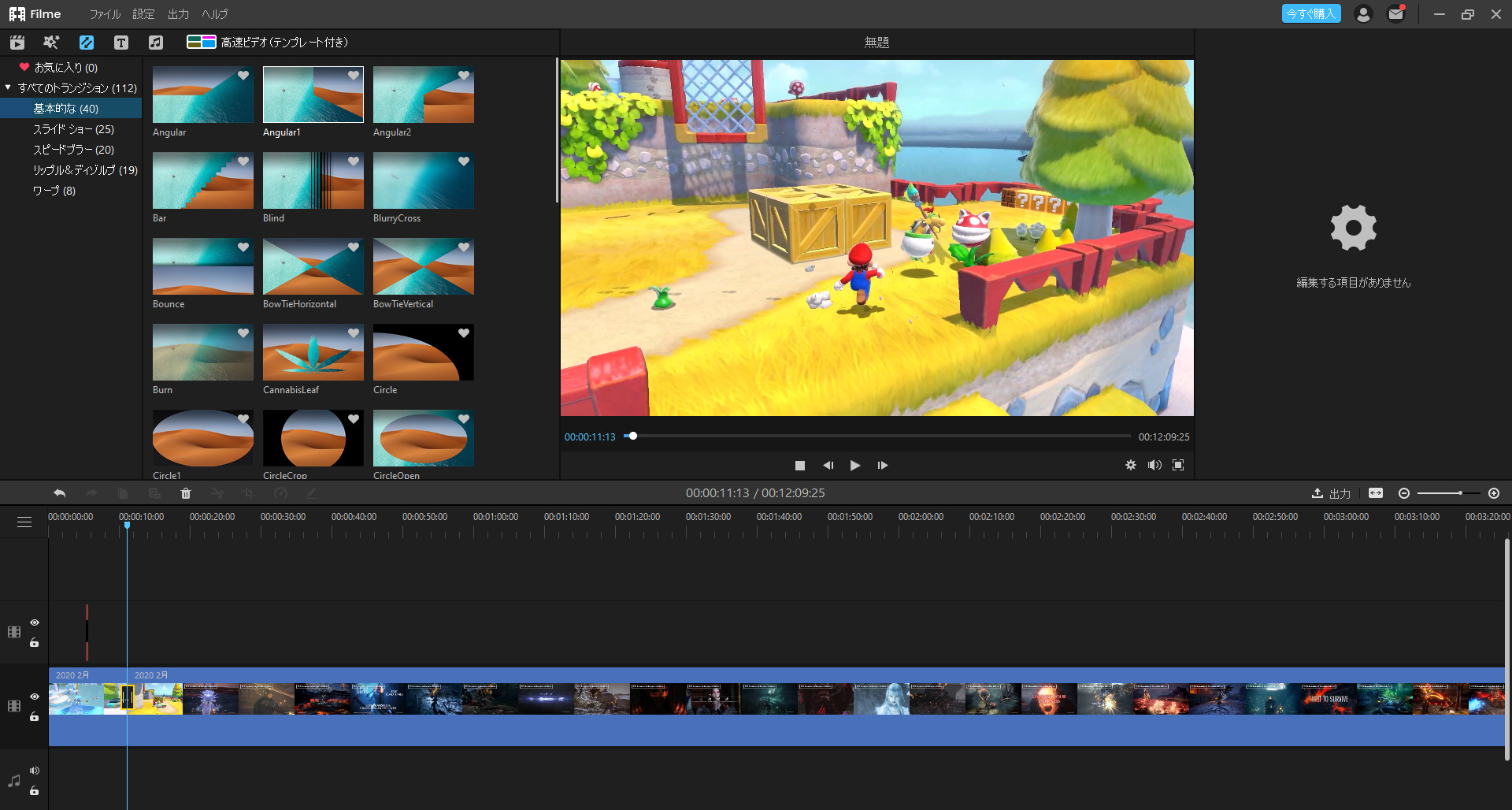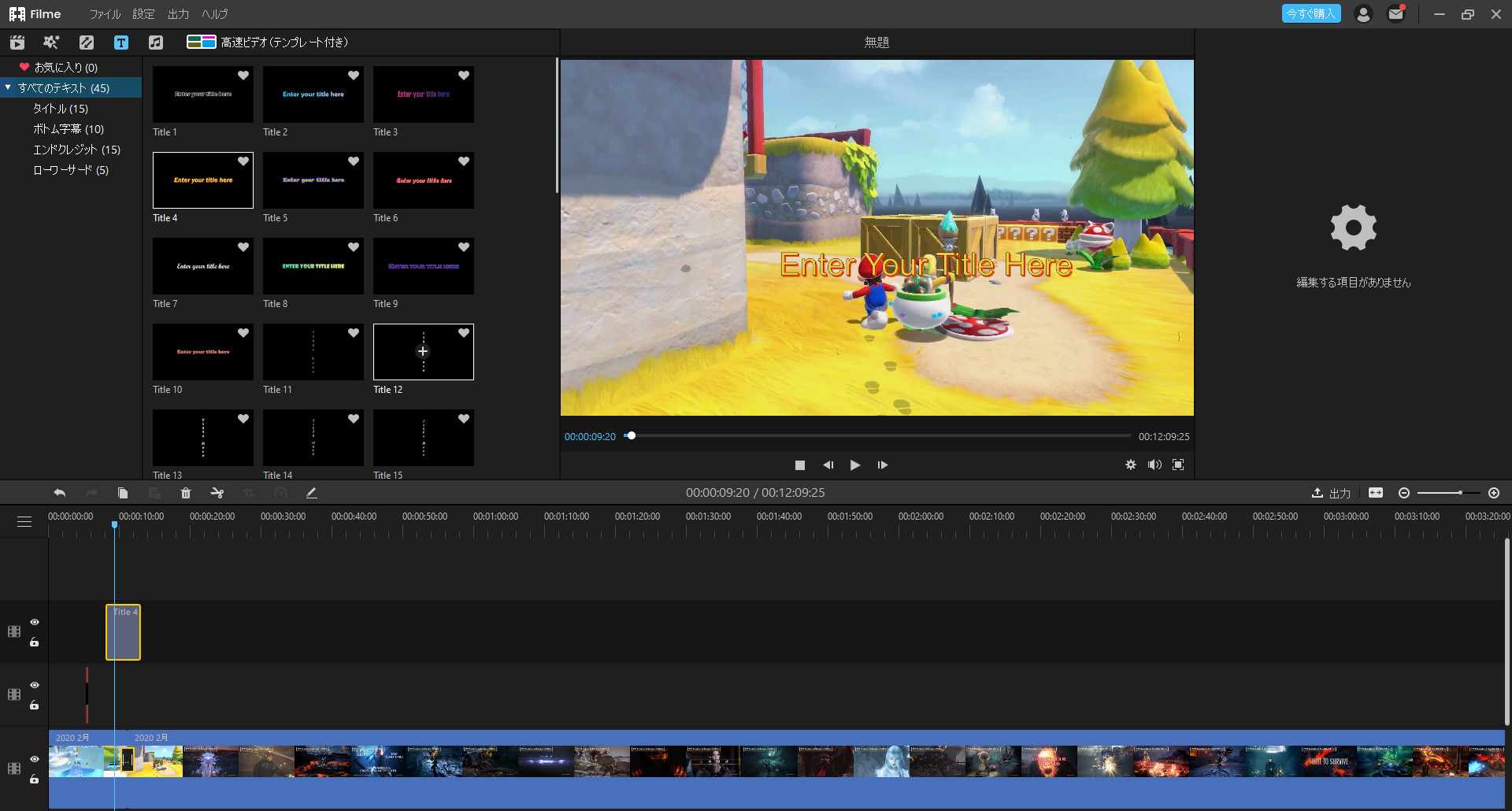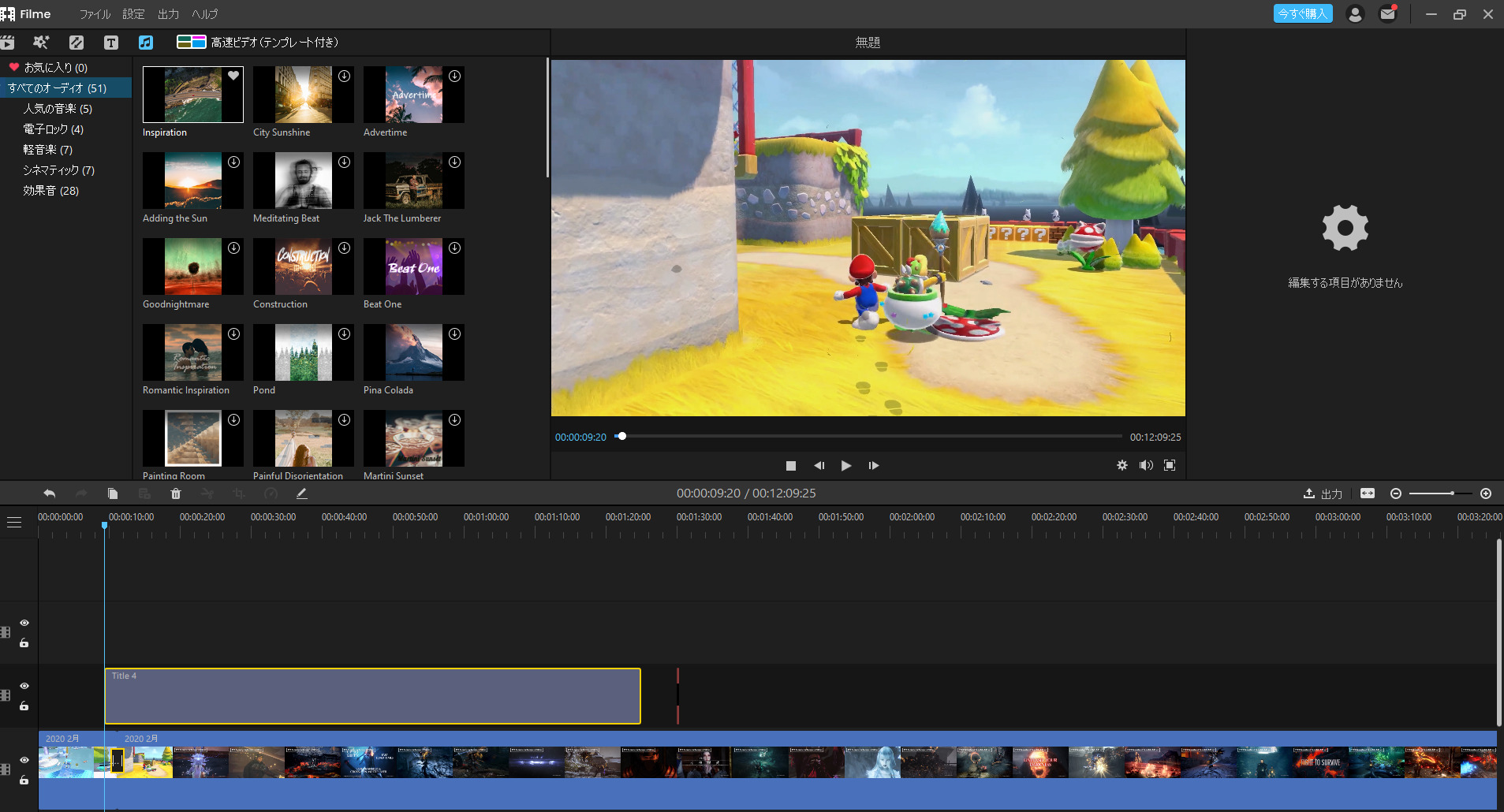どうも、むらせたいる(@MuraseTairu)です。
今回は簡単に動画を編集することができるソフト「Filme」をレビューしていきます。
FilmeはiMyFone社が発売している動画編集ソフトで、初心者でも簡単操作で動画を加工することができるので、
動画編集初心者の人の入門ソフトに丁度よいですし、直感敵に使用できるソフトの中でもかなり使いやすい印象を受けました。
Filmeの編集機能
ココがポイント
- 対応フォーマットが豊富
- スライドショーの作成
- 基本編集
対応フォーマットが豊富
動画編集ソフトでまず把握しておく必要があるのが対応のデータフォーマットの種類です。
どんなに編集ソフトが使いやすくても対応フォーマットが限られていると、例えばスマホで録画した映像が対応していなかったりと後々困ることになりますからね。
Filmeでは対応フォーマットに心配する必要がないくらい多種のデータフォーマットに対応しています。
動画データだけでなく、音声、OS、画像、機種のフォーマットも豊富に備わっていますね。
ココがポイント
- 対応OS:Windows 7/Windows 8/Windows 8.1/Windows 10 (32 & 64 bit OS)
- 動画形式:m4v .mkv .mov.mp4 .mp4v .mpe .mpeg など
- 音声形式:.mp3 .mpc .mpga .oga .ogg.voc .vqf .w64 .wav など
- 画像形式:.bmp .png .jpg .tif .jpeg .tiff
- 対応機種:PC, iPhone, iPad, Apple TV, iPod, Samsung Galaxy, Android Generic, Google Pixel, Xbox one, PlayStation 4, PSP, Smart TV
スライドショーの作成
動画編集をできるだけ時短して行いたいという人や、難しい編集をしたくないという人に便利な機能がスライドショー機能。
テンプレートのなかから自分にあったものを選び、使いたい動画素材を指定するだけで簡単に凝ったような編集をすることができます。
基本編集
肝心の編集機能ですが、動画編集で必ず使用するような機能は大体搭載されており、このソフト1本でYoutubeでよく見るような編集は簡単に可能です。
ココがポイント
- 切り抜き
- 分割
- 回転
- スピード調節
- 映像編集
- ピクチャーインピクチャー
- エフェクト
- トランジション
- テキスト
- オーディオ
Filmeのダウンロード方法
step.3
ダウンロードが完了すると使用することが可能です。
Filmeの使い方
ではソフトのどこにどのような機能が搭載されているのかを軽く解説します。
編集画面
編集画面は3分割のよく見る動画編集ソフトの形です。
左上から編集で使用する素材を取り込んで、下のタイムラインで作業をしながら右上のプレビュー画面で確認するといった標準ですが一番使いやすいですね。
エフェクトの追加
左上の「星アイコン」をクリックすることで、映像に追加できるフィルターやアイコンなどを
ドラッグアンドドロップするだけで適用することができます。

最初から種類もけっこうあるので
自分で素材を探したりする手間も短縮できますね
トランジション
エフェクトの隣のアイコンをクリックすることで場面切り替えの際に使用するトランジションを編集することができます。
テキストの追加
テキストの追加もただテキストを入れるだけでなく、テンプレートを使用したテキスト追加も可能です。
音楽の追加
音楽素材もテンプレートで初期からかなりの量が用意されています。
Filmeのレビューまとめ
今回はiMyFoneのFilmeをレビューしていきました。
使用してみた感じ、機能も少なすぎず多すぎずのバランスが取れているソフトで、特に初心者の人はつかてみても良いソフトだと思いました。
製品版にすることでロゴを取り除くこともできるので、一度使ってみて気に入った人は購入を検討してみてください。
どうも、むらせたいる(@MuraseTairu)でした。